Kā ātri instalēt iTunes Chromebook datorā 2022. gadā
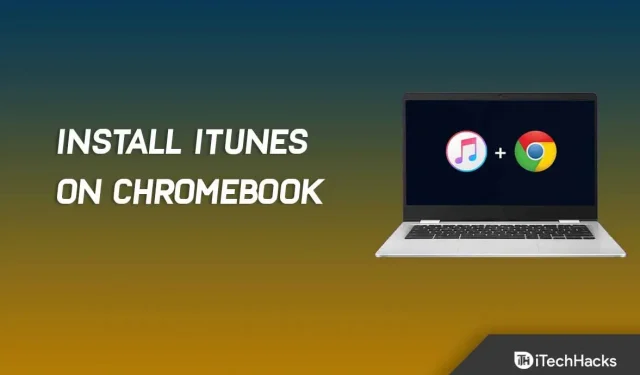
Instalējiet iTunes Chromebook datorā: iTunes ir noklusējuma mūzikas lietotne Apple ierīcēs. Tā ir ne tikai mūzikas lietotne, bet arī palīdz pārvaldīt Apple ierīces, piemēram, iPad un iPhone. Varat izmantot lietotni, lai atsāknētu ierīces, izveidotu dublējumu un veiktu citas darbības. Šī lietotne ir pieejama ne tikai Apple ierīcēm, piemēram, iPhone, Mac vai iPad; to var instalēt arī operētājsistēmā Windows vai Linux. Bet ko darīt, ja izmantojat Chromebook datoru? Vai Chromebook datoram ir iTunes lietotne? Nē, iTunes netiek sākotnēji atbalstīts Chromebook datoros.
Chromebook datori atšķiras no Windows PC un Mac datoriem, jo tajos darbojas operētājsistēma Chrome OS. Mūsdienās Chromebook datori kļūst arvien populārāki, jo tie ir lēti un palīdz plašam lietotāju lokam, kuri meklē klēpjdatoru vienkāršu darbu veikšanai. Tomēr daudzas lietotnes nav sākotnēji pieejamas Chromebook datoriem, un iTunes ir viena no tām.
Kamēr lietotne sākotnēji nav pieejama, varat to instalēt savā Chromebook datorā. Google ļauj lietotājiem instalēt Windows un Android lietotnes, izmantojot dažus risinājumus. Ja vēlaties instalēt iTunes savā Chromebook datorā, bet nezināt, kā to izdarīt, šī rokasgrāmata jums palīdzēs. Šajā rakstā mēs apspriedīsim, kā instalēt iTunes Chromebook datorā.
Instalējiet iTunes Chromebook datorā — soli pa solim
Lai Chromebook datorā instalētu iTunes, jums būs jāizmanto lietotne Wine. Kā minēts iepriekš, iTunes netiek sākotnēji atbalstīts Chromebook datoros, taču varat izmantot lietotni Wine, lai to instalētu Chromebook datoros. Lai instalētu iTunes Chromebook datorā, veiciet tālāk norādītās darbības.
- Apakšējā labajā stūrī noklikšķiniet uz ” Laiks ” un pēc tam noklikšķiniet uz ikonas “Iestatījumi” .
- Tiks atvērts Chromebook datora iestatījumi.
- Kreisajā sānjoslā pārejiet uz sadaļu Linux (beta) un noklikšķiniet uz pogas Iespējot blakus opcijai Linux .
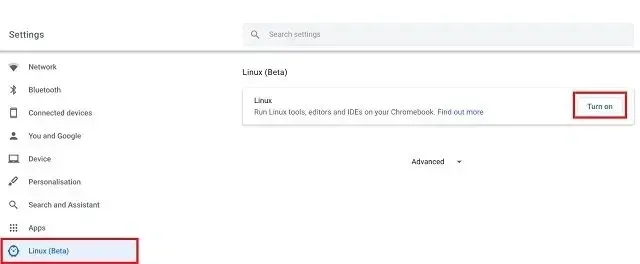
- Tādējādi jūsu Chromebook datorā tiks iespējots Linux un tiks atvērts termināļa logs .
- Termināļa logā ierakstiet un palaidiet sudo apt-get update , lai atjauninātu visas sistēmas pakotnes. Tiklīdz “Gatavs ”, varat turpināt.
- Tagad ierakstiet un palaidiet sudo apt-get install Wine, lai instalētu lietojumprogrammu Wine.
- Pēc tam pa vienam palaidiet šādas komandas, lai iespējotu atbalstu 32 bitu lietojumprogrammām:
- sudo dpkg — pievienojiet i386 arhitektūru
- sudo piemērots atjauninājums
- sudo apt-get instalējiet wine32
- Dodieties uz iTunes lapām, noklikšķinot uz šīs saites . Lejupielādējiet iTunes (32 bitu), noklikšķinot uz pogas Lejupielādēt .
- Pārdēvējiet iTunes lietojumprogrammas failu uz iTunes.exe un turpiniet.
- Tagad pārvietojiet lejupielādēto failu uz Linux Files vai kopīgojiet vietu, kur lejupielādējāt failu.
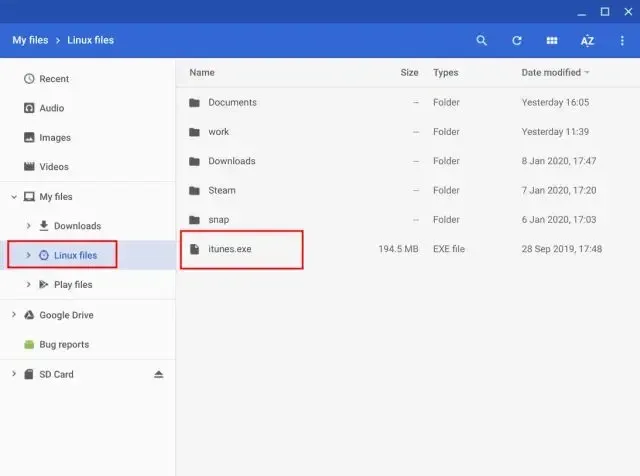
- Pēc tam terminālī ievadiet šādu komandu un izpildiet to:
- WINEARCH=win32 WINEPREFIX=/home/<lietotājvārds>/.wine32/ wine iTunesSetup.exe
Piezīme . Šeit aizstājiet <lietotājvārds> ar savu faktisko lietotājvārdu.
- Jūs tiksit novirzīts uz iTunes instalēšanas logu. Izpildiet ekrānā redzamos norādījumus, lai instalētu iTunes.
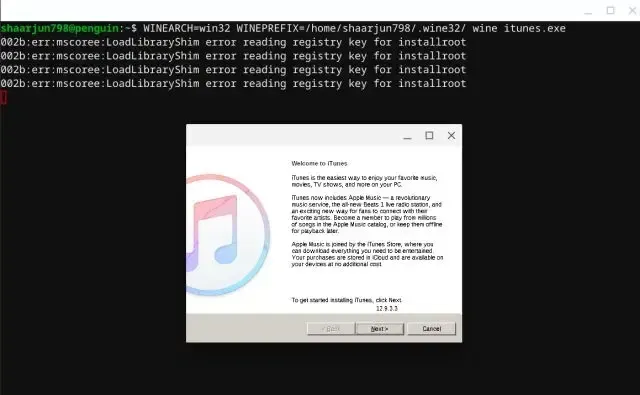
Tādējādi jūsu Chromebook datorā tiks instalēts iTunes. Tomēr tas lietojumprogrammai pievienos iTunes, taču, ja vēlaties tai izveidot darbvirsmas saīsni, varat veikt tālāk norādītās darbības.
- Chromebook datorā atveriet failu pārvaldnieku un pēc tam atveriet sadaļu Linux faili.
- Noklikšķiniet uz trim punktiem augšējā labajā stūrī un atlasiet Rādīt slēptos failus . Tas jādara, ja neredzat slēptos failus.
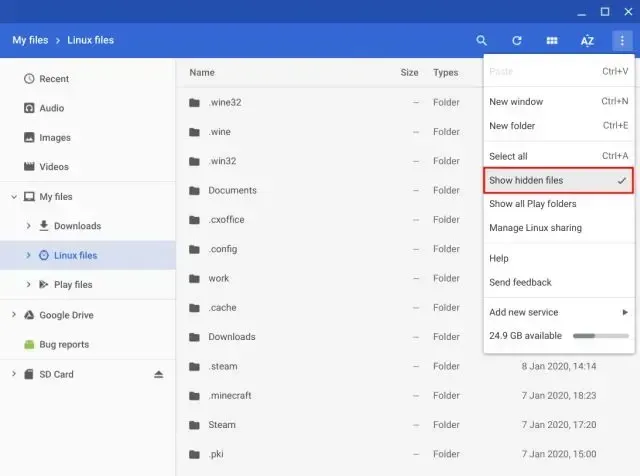
- Iet uz nākamo ceļu –
- .local >> Koplietošana >> Lietojumprogrammas >> Vīns >> Programmu faili >> iTunes
- Ar peles labo pogu noklikšķiniet uz iTunes.desktop un izvēlieties Open With. Pēc tam izvēlieties Atvērt ar tekstu.
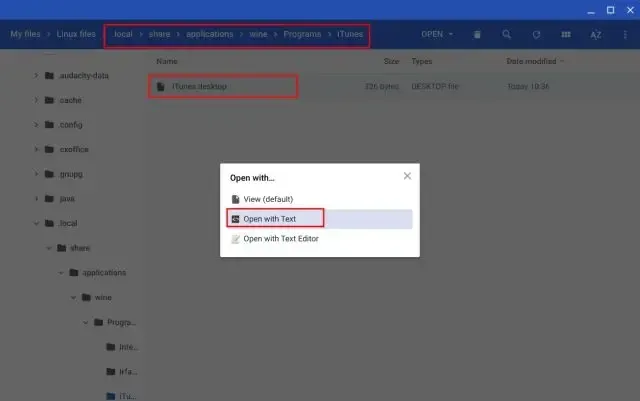
- Šeit pēc Exec= pievienojiet šādu rindu:
- env WINEPREFIX=”/home/<jūsulietotājvārds>/.wine32″wine “/home/<jūsu lietotājvārds>/.wine32/drive_c/Program Files/iTunes/iTunes.exe”
Piezīme. Šeit jums būs jāaizstāj <jūsu lietotājvārds> ar savu faktisko lietotājvārdu.
- Nospiediet Ctrl + S , lai saglabātu failu, un iTunes programma tiks pievienota jūsu darbvirsmai.
Secinājums — Chromebook datorā instalējiet iTunes
Ja vēlaties instalēt iTunes savā Chromebook datorā, varat to izdarīt, veicot šajā rakstā norādītās darbības. Chromebook datoros iTunes netiek atbalstīts, taču, ja vēlaties to instalēt, varat to izdarīt, veicot iepriekš minētās darbības. Mēs ceram, ka šis raksts jums palīdzēs ar to, ko meklējat. Ja rodas kādas problēmas, lūdzu, informējiet mūs tālāk sniegtajā komentāru sadaļā.



Atbildēt